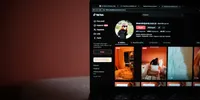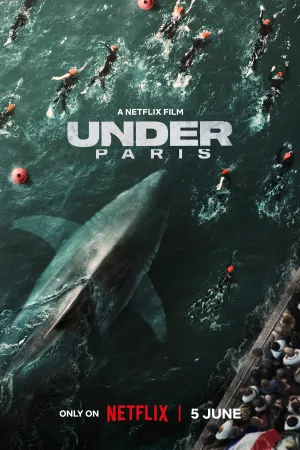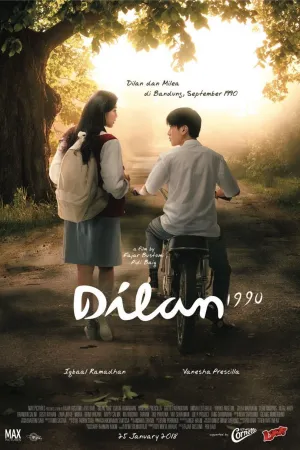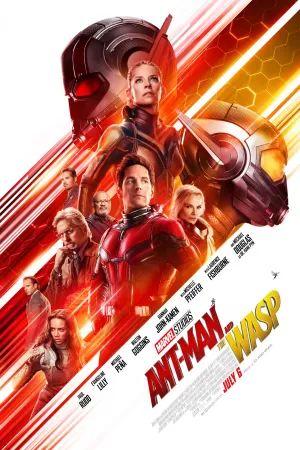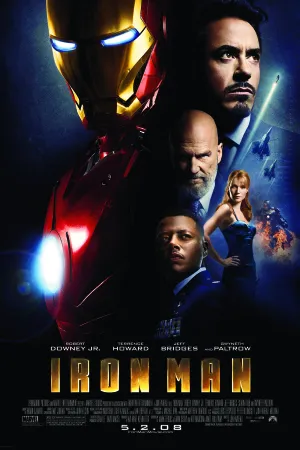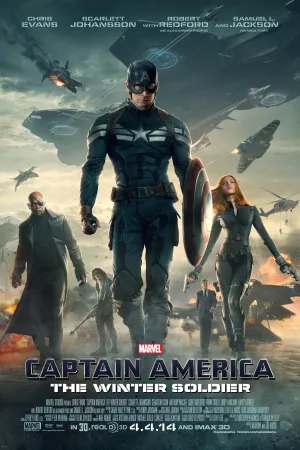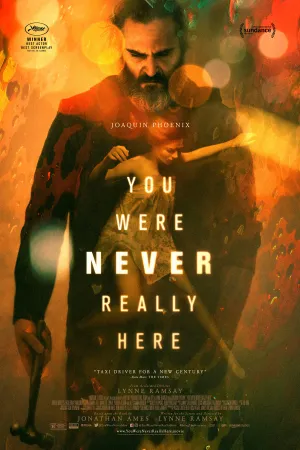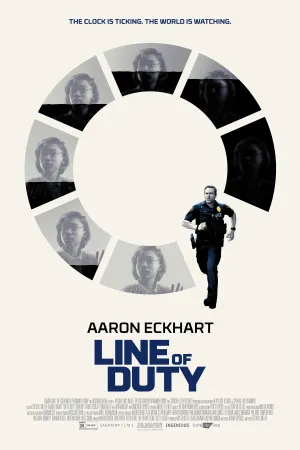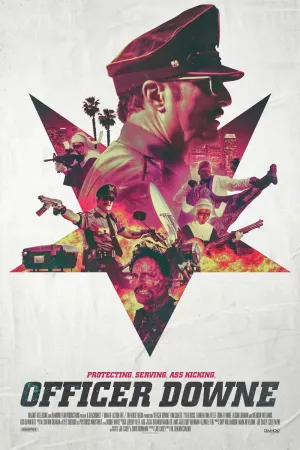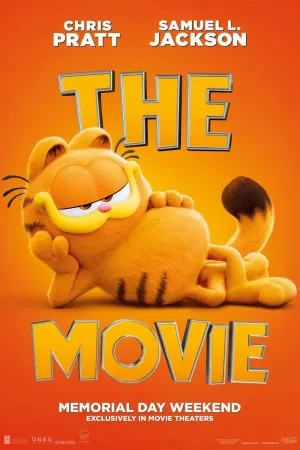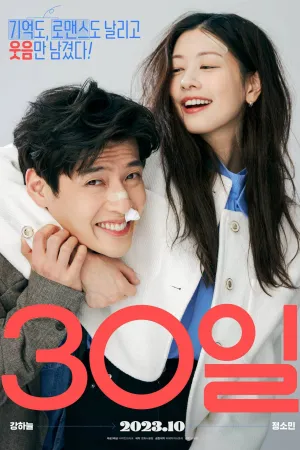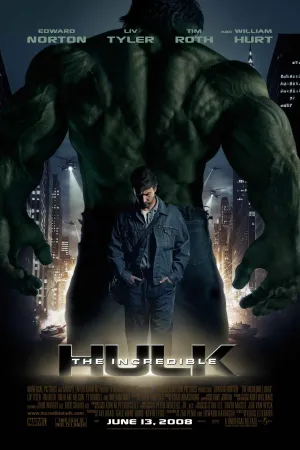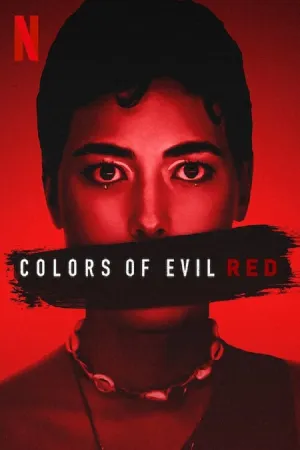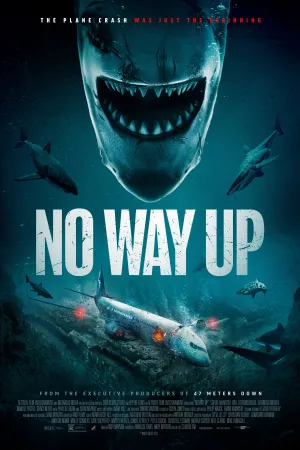Cara Download Spotify di MacBook dengan Mudah dan Cepat

cara download spotify di macbook (credit:image by AI)
Kapanlagi.com - Spotify telah menjadi salah satu layanan streaming musik terpopuler di dunia. Dengan katalog lagu yang luas dan fitur-fitur canggih, Spotify menawarkan pengalaman mendengarkan musik yang menyenangkan bagi para penggunanya. Bagi Anda pengguna MacBook yang ingin menikmati Spotify, berikut adalah panduan lengkap cara download dan menginstal aplikasi Spotify di perangkat MacBook Anda.
Advertisement
1. Apa itu Spotify?
Sebelum kita membahas cara mengunduhnya, mari kita pahami dulu apa itu Spotify. Spotify adalah layanan streaming musik digital yang memungkinkan pengguna untuk mendengarkan jutaan lagu dan podcast dari berbagai genre dan artis dari seluruh dunia. Aplikasi ini tersedia untuk berbagai platform, termasuk MacBook.
Beberapa fitur unggulan Spotify meliputi:
- Akses ke lebih dari 70 juta lagu
- Playlist yang dipersonalisasi berdasarkan preferensi pendengar
- Fitur radio yang memperkenalkan musik baru
- Podcast dari berbagai topik
- Opsi untuk mendengarkan secara offline (dengan berlangganan Premium)
- Integrasi dengan berbagai perangkat
2. Keunggulan Spotify di MacBook
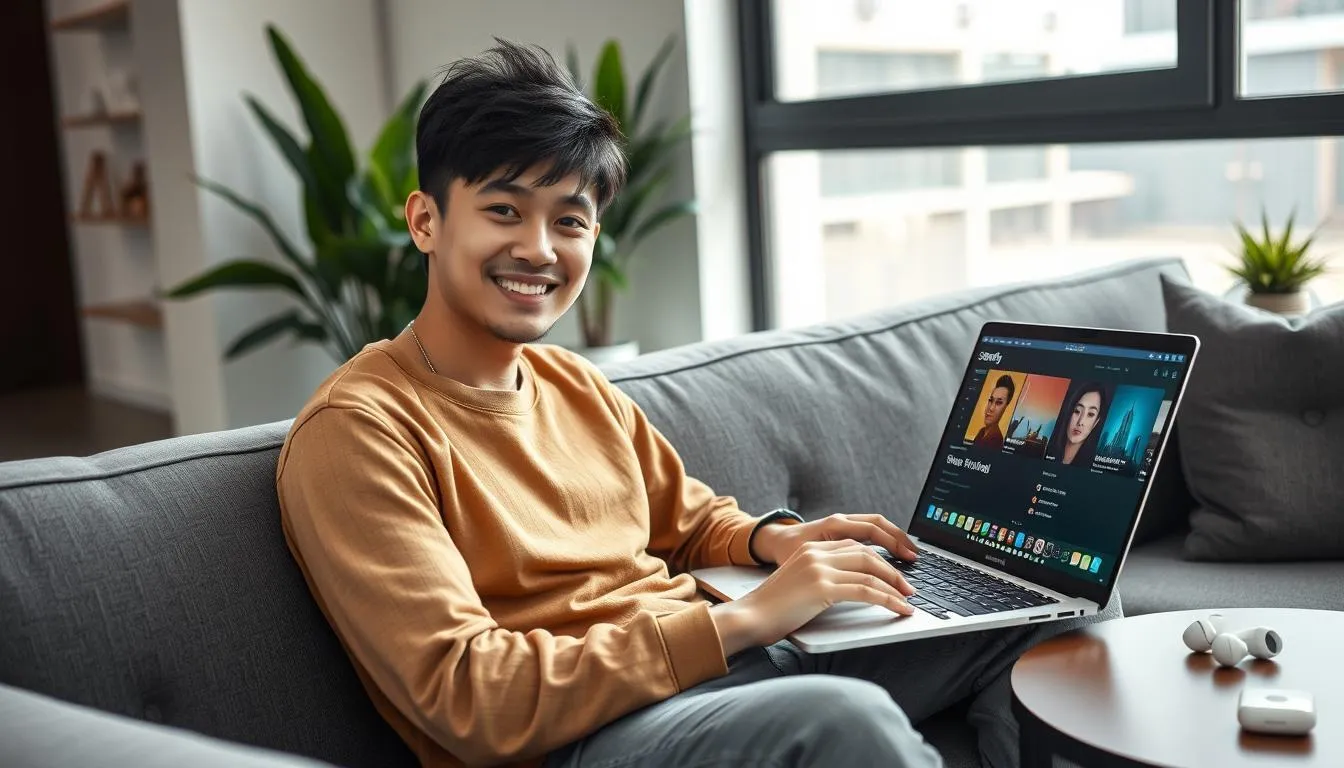
Menggunakan Spotify di MacBook memiliki beberapa keunggulan dibandingkan platform lain:
- Integrasi yang mulus dengan ekosistem Apple
- Kualitas suara yang lebih baik berkat hardware MacBook yang superior
- Kemudahan kontrol menggunakan trackpad dan keyboard MacBook
- Tampilan yang dioptimalkan untuk layar Retina MacBook
- Sinkronisasi dengan perangkat Apple lainnya
3. Cara Download Spotify di MacBook
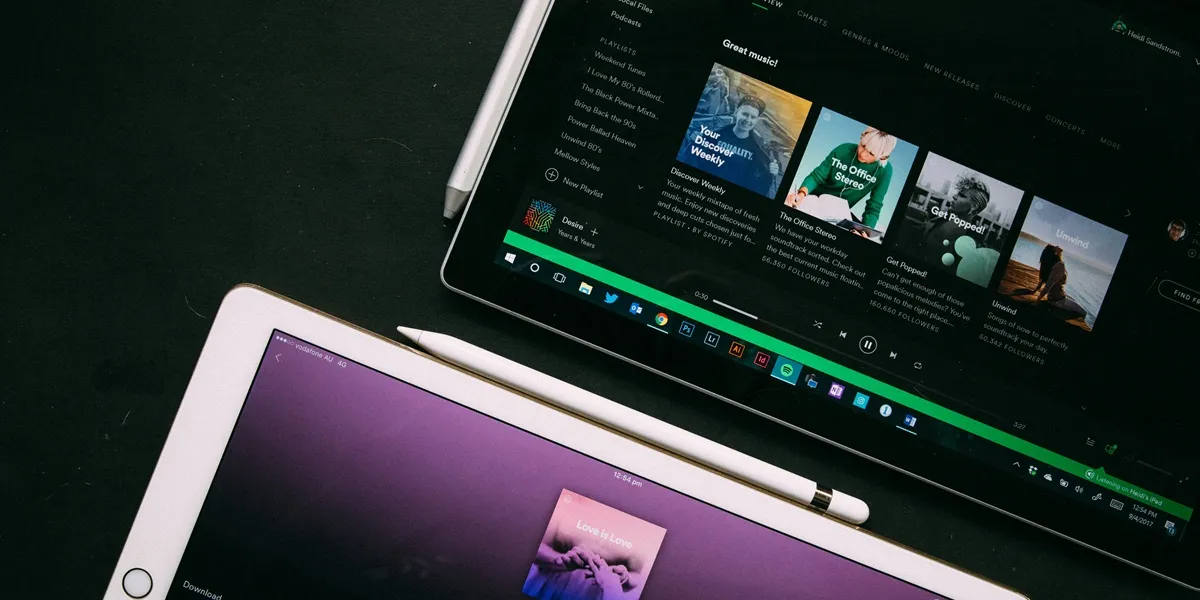
Berikut adalah langkah-langkah detail untuk mengunduh dan menginstal Spotify di MacBook Anda:
- Buka browser web favorit Anda di MacBook (Safari, Chrome, atau Firefox).
- Kunjungi situs resmi Spotify di www.spotify.com.
- Klik tombol "Download" yang biasanya terletak di bagian atas halaman.
- Pilih versi untuk Mac ketika diminta.
- File installer Spotify akan mulai diunduh. Tunggu hingga proses unduhan selesai.
- Setelah selesai, buka file .dmg yang telah diunduh.
- Drag ikon aplikasi Spotify ke folder Applications di MacBook Anda.
- Tunggu hingga proses penyalinan selesai.
- Buka aplikasi Spotify dari folder Applications atau menggunakan Spotlight Search (Command + Space, lalu ketik "Spotify").
- Jika muncul peringatan keamanan, klik "Open" untuk melanjutkan.
- Masuk ke akun Spotify Anda atau buat akun baru jika belum memilikinya.
4. Persyaratan Sistem untuk Spotify di MacBook
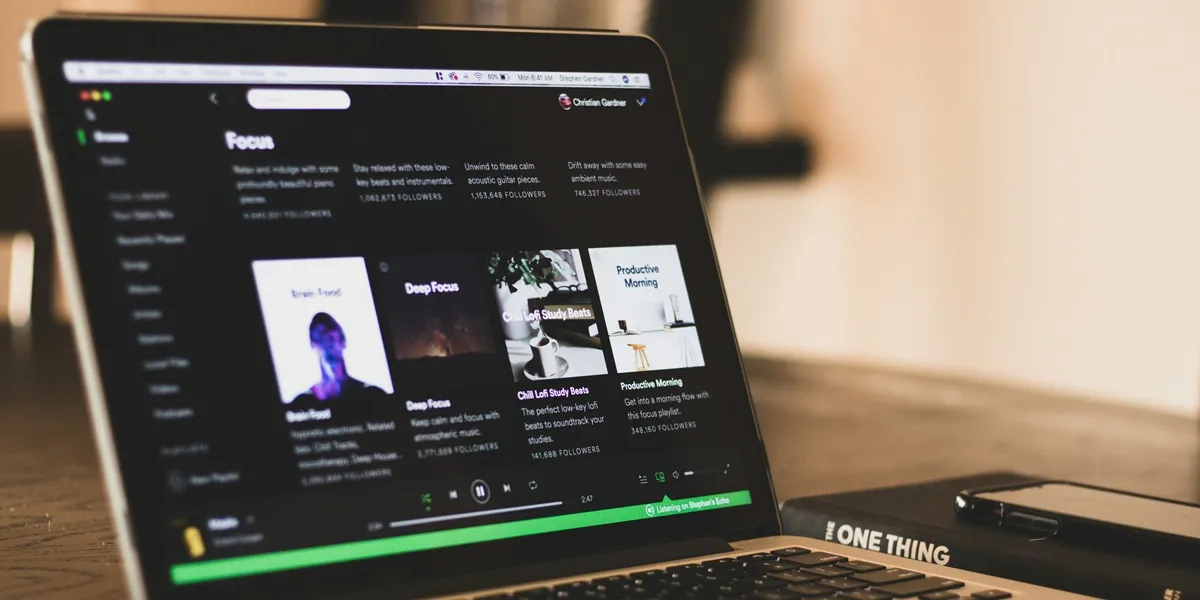
Untuk memastikan Spotify berjalan dengan lancar di MacBook Anda, pastikan perangkat Anda memenuhi persyaratan sistem berikut:
- MacBook dengan macOS 10.13 atau yang lebih baru
- Minimal 250 MB ruang penyimpanan kosong
- Koneksi internet yang stabil untuk streaming
- RAM minimal 4 GB (direkomendasikan 8 GB atau lebih)
5. Fitur-fitur Spotify di MacBook
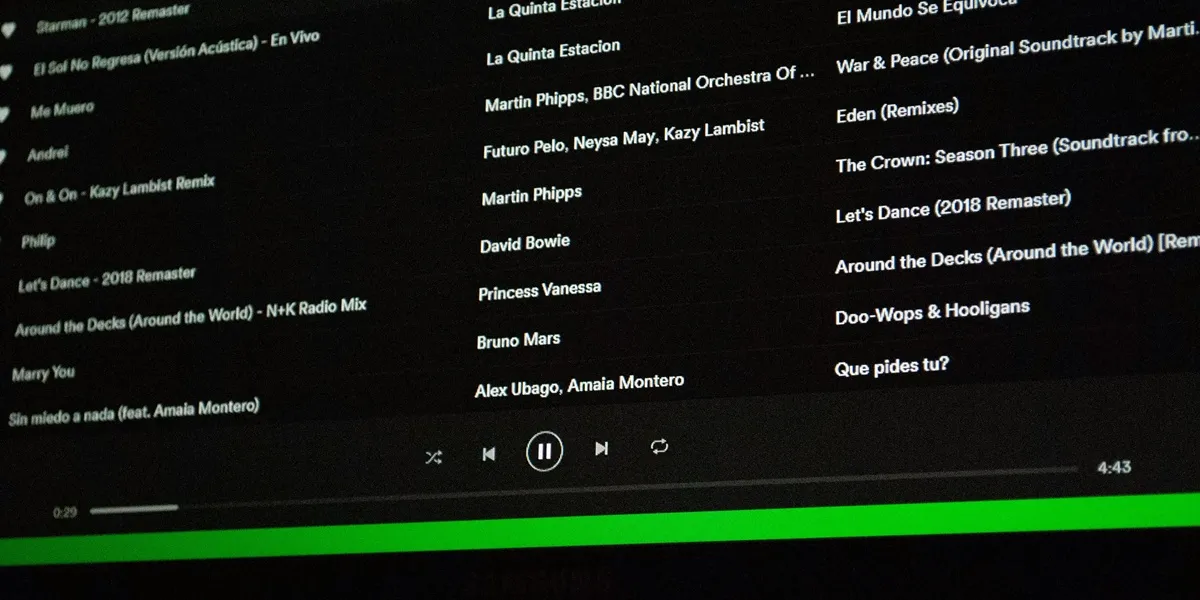
Setelah berhasil menginstal Spotify di MacBook, Anda dapat menikmati berbagai fitur menarik, seperti:
- Kontrol pemutaran menggunakan tombol media di keyboard MacBook
- Integrasi dengan Siri untuk kontrol suara
- Notifikasi desktop untuk lagu yang sedang diputar
- Equalizer bawaan untuk menyesuaikan kualitas suara
- Fitur crossfade antar lagu
- Opsi untuk menampilkan lirik lagu
6. Perbedaan Versi Gratis dan Premium
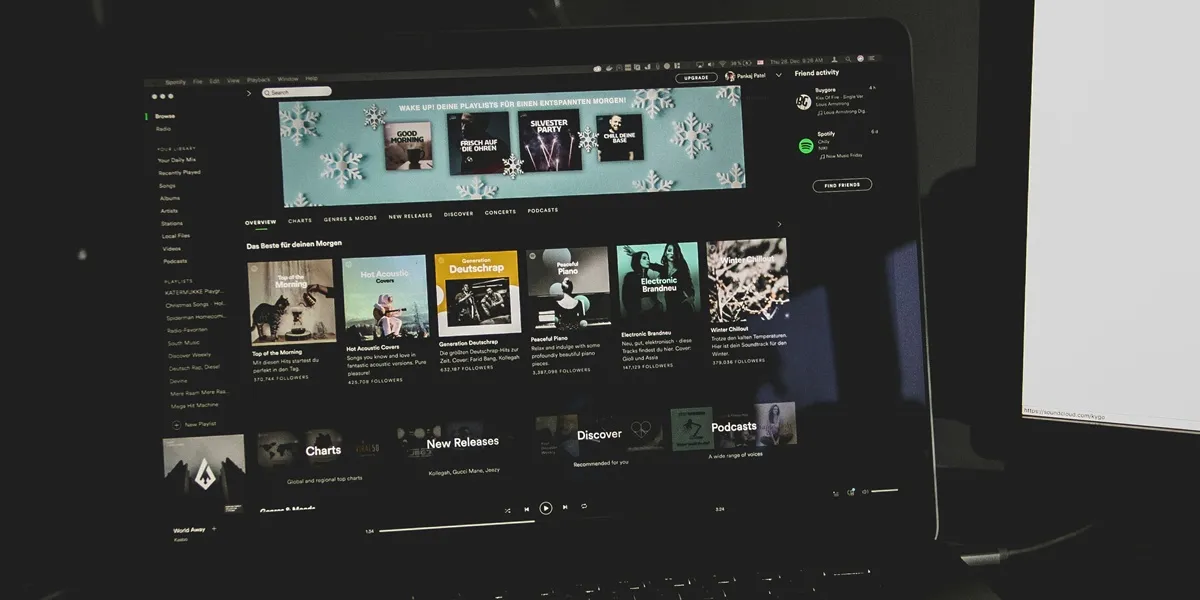
Spotify menawarkan dua jenis akun: Gratis dan Premium. Berikut perbedaan utamanya:
Spotify Gratis:
- Akses ke semua lagu dan playlist, namun dengan iklan
- Pemutaran acak untuk playlist di perangkat mobile
- Kualitas audio standar
- Tidak bisa mendengarkan offline
Spotify Premium:
- Bebas iklan
- Pemutaran on-demand di semua perangkat
- Kualitas audio yang lebih tinggi
- Kemampuan mendengarkan offline
- Akses ke fitur-fitur eksklusif
7. Tips Mengoptimalkan Penggunaan Spotify di MacBook

Untuk mendapatkan pengalaman terbaik menggunakan Spotify di MacBook, ikuti tips berikut:
- Gunakan pintasan keyboard untuk kontrol cepat
- Manfaatkan fitur crossfade untuk transisi lagu yang mulus
- Atur kualitas streaming sesuai dengan koneksi internet Anda
- Buat playlist kolaboratif dengan teman-teman
- Eksplorasi fitur Discover Weekly untuk menemukan musik baru
- Gunakan mode private listening jika tidak ingin aktivitas mendengarkan Anda dibagikan
8. Troubleshooting Umum
Jika Anda mengalami masalah saat menggunakan Spotify di MacBook, coba solusi berikut:
- Pastikan MacBook Anda terhubung ke internet
- Restart aplikasi Spotify
- Periksa pembaruan aplikasi di App Store
- Bersihkan cache Spotify
- Uninstall dan instal ulang aplikasi jika masalah berlanjut
9. Kesimpulan
Mengunduh dan menginstal Spotify di MacBook Anda adalah proses yang relatif mudah dan cepat. Dengan mengikuti langkah-langkah yang telah diuraikan di atas, Anda dapat segera menikmati jutaan lagu dan podcast favorit Anda dengan kualitas suara yang optimal. Spotify menawarkan pengalaman mendengarkan musik yang kaya fitur dan personal, menjadikannya pilihan ideal bagi para pecinta musik pengguna MacBook. Jadi, tunggu apa lagi? Unduh Spotify sekarang dan mulailah menjelajahi dunia musik yang tak terbatas!
Yuk, baca artikel seputar cara menarik lainnya di Kapanlagi.com. Kalau bukan sekarang, KapanLagi?
Yuk Baca yang Lainnya!
(kpl/vna)
Advertisement